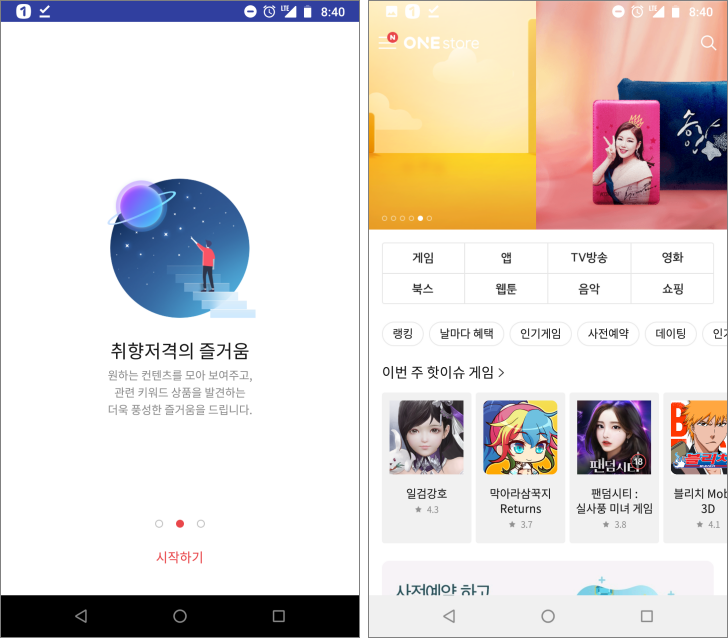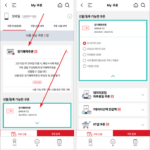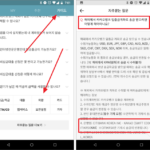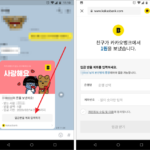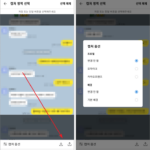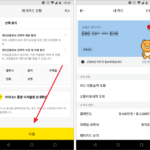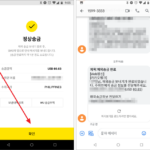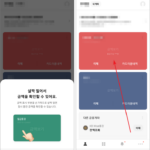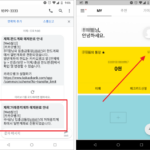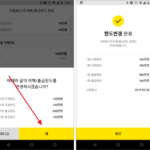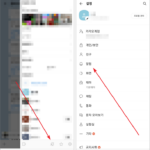안드로이드 / 앱 / 원스토어 / 설치하는 방법
Created 2019-11-08
Last Modified 2024-07-06
원스토어는 네이버와 통신 3사가 협력해서 만든 앱 장터입니다. 국내를 대상으로 하는 거라 사용이 편하고 이벤트도 많이 있습니다. 통신사를 통해 구입한 스마트폰에는 대부분 원스토어가 기본적으로 설치되어 있습니다.
하지만 제조사로부터 직접 구입한, 특히 외국에서 만든 스마트폰의 경우 원스토어가 설치되어 있지 않습니다. 만약 원스토어를 이용하고 싶다면 별도로 원스토어 앱을 설치해야 합니다.
다음은 크롬 웹브라우저에서 설치를 하는 과정입니다. 안드로이드 버전이나 사용하는 웹브라우저에 따라 과정이 차이날 수 있습니다.
- 웹브라우저로 https://www.onestore.co.kr/에 접속합니다.
- 상단의 [앱설치]를 누르고, [원스토어 다운로드]를 눌러서 설치 파일을 다운로드합니다.
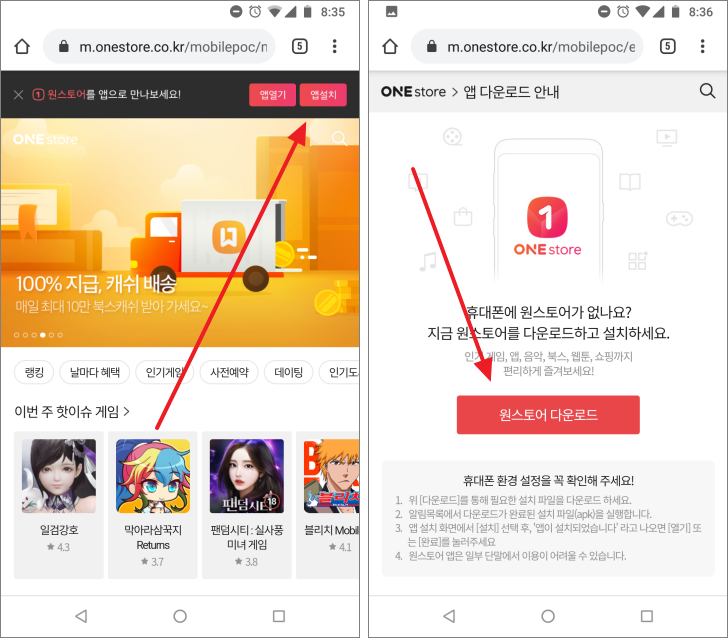
- 그리고 다운로드한 파일을 엽니다.
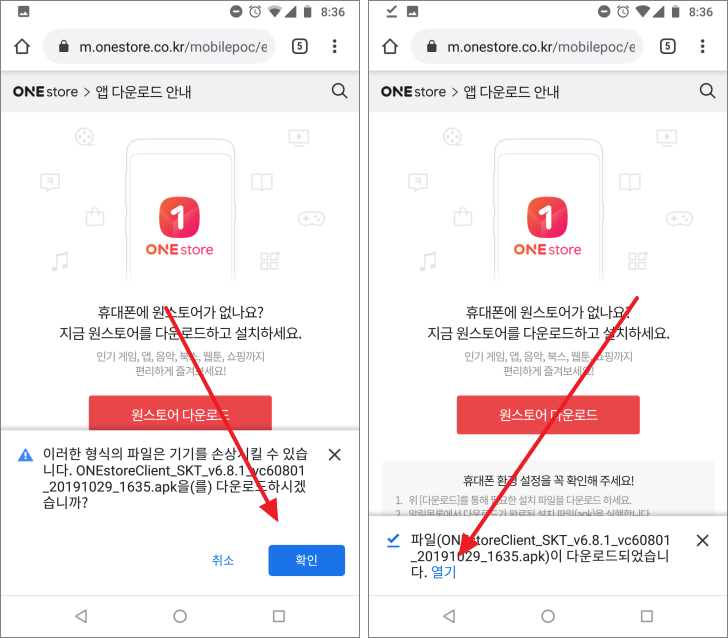
- 경고가 나옵니다. [설정]을 누릅니다.
- [이 소스에서 가져온 앱 설치 허용]을 눌러서...
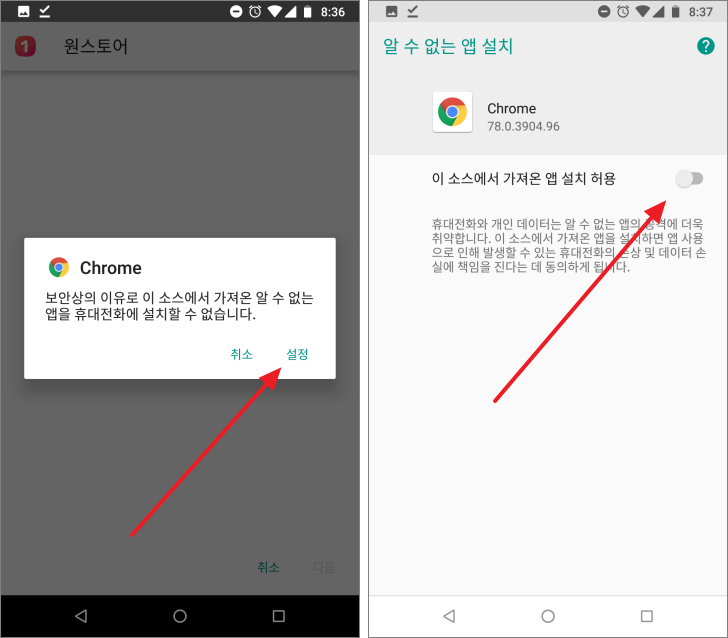
- 허용을 한 후 뒤로 가기를 누릅니다.
- 이제 설치가 가능합니다.
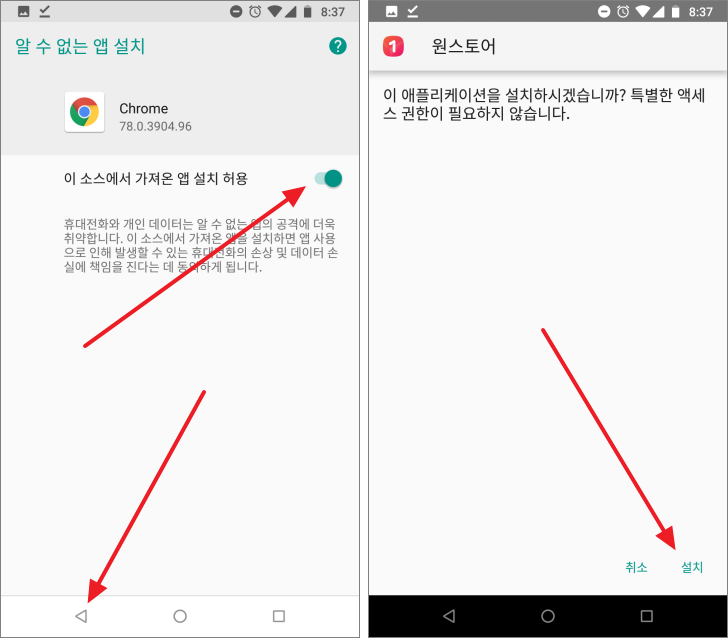
- 설치가 완료된 후 [열기]를 누릅니다.
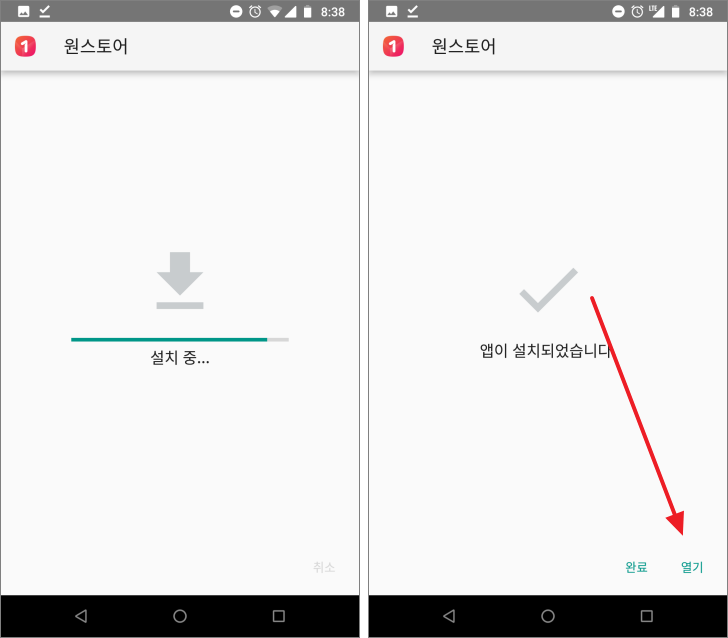
- 원스토어가 필요로 하는 권한을 허용합니다.
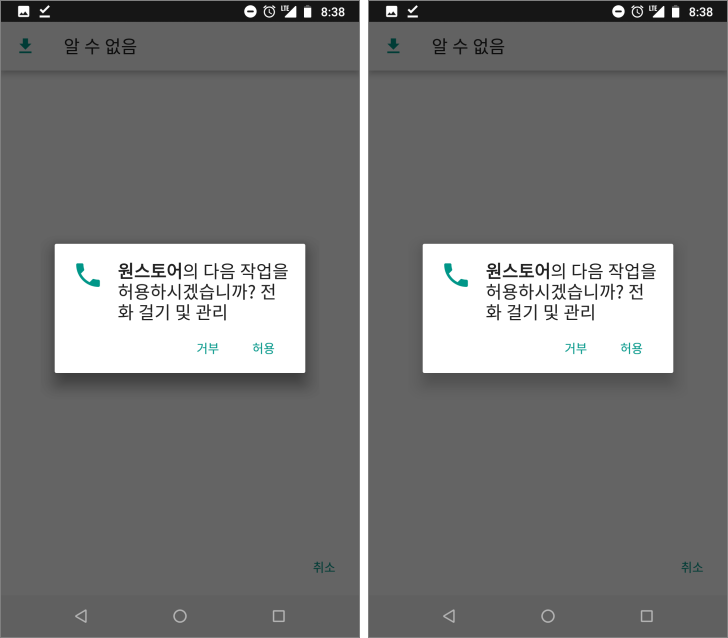
- 다시 한 번 경고가 나옵니다. [설정]을 눌러서...
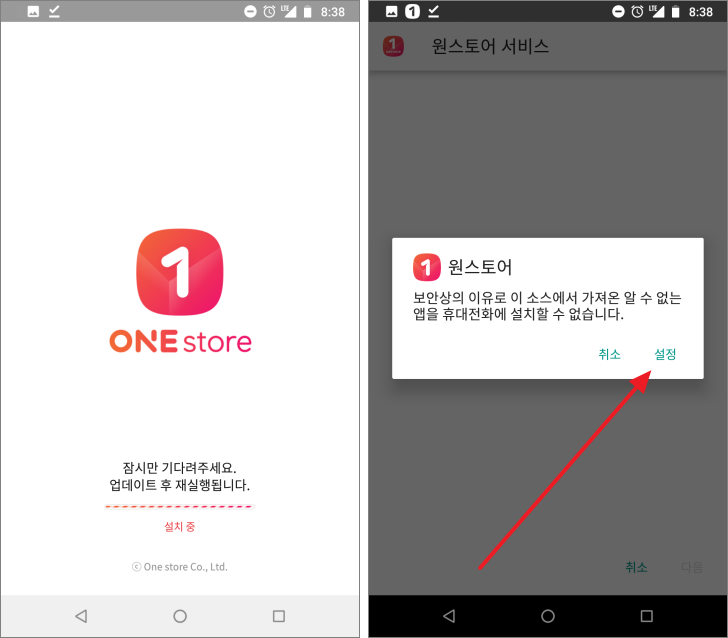
- 허용을 하고...
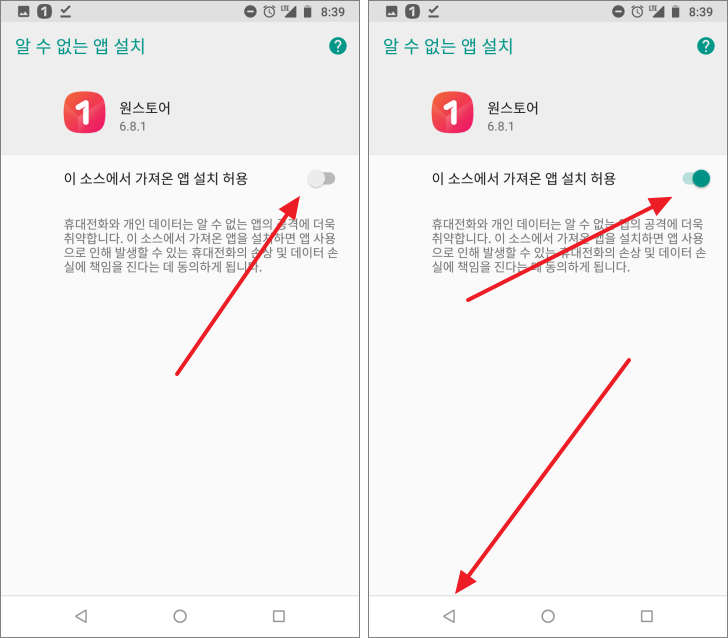
- 원스토어 서비스를 설치합니다.
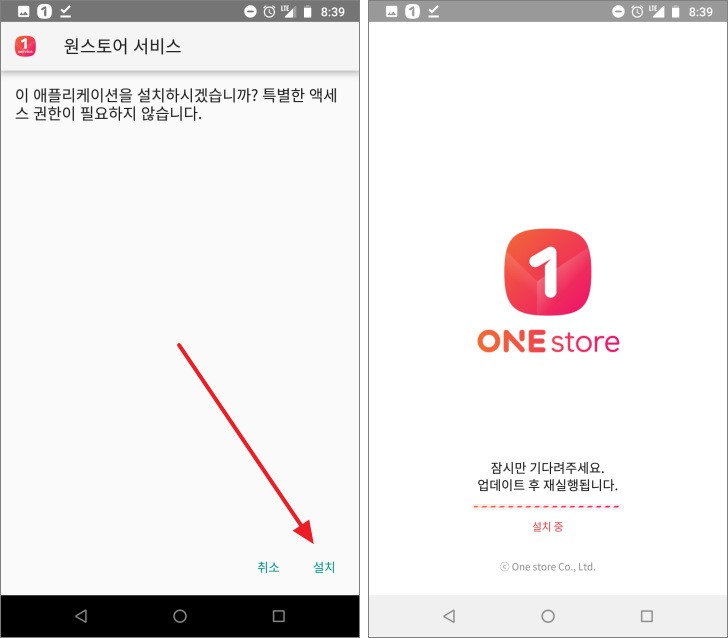
- 약관에 동의하고, 기존 아이디로 로그인하거나 새로 가입합니다.
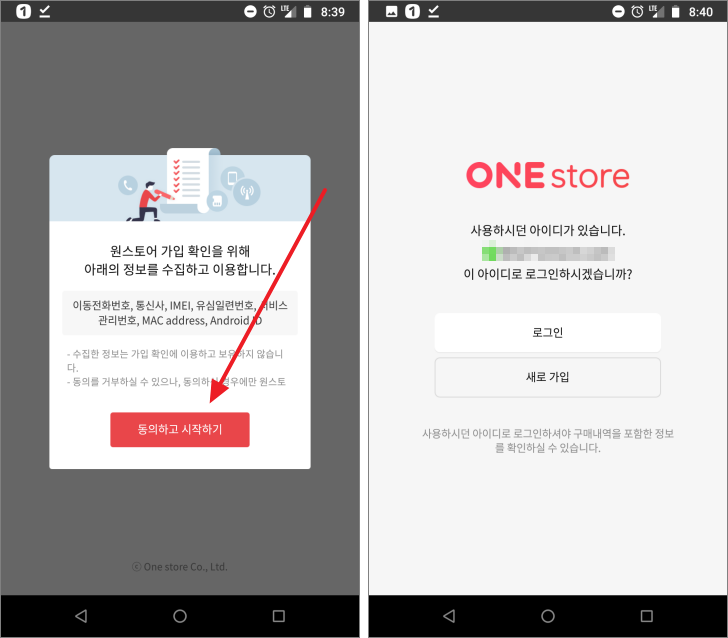
- 이제 원스토어를 사용할 수 있습니다.